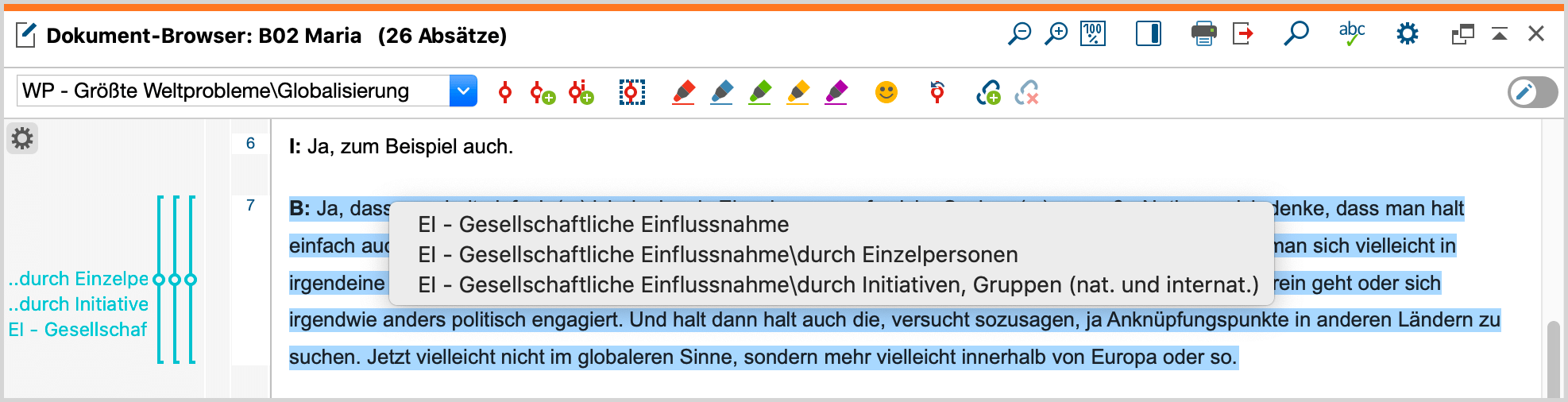Sobald man eine Textpassage oder ein Bildsegment codiert hat, erscheint im „Dokument-Browser“ direkt auf Höhe des Segments eine Visualisierung der vorgenommenen Codierung. Diese Visualisierungen werden auch als „Codierstreifen“ oder „Codierklammern“ bezeichnet. Sie zeigen an, wo etwas codiert worden ist. Standardmäßig wird die Visualisierungsspalte links neben dem Dokument angezeigt. Um Sie alternativ auf der rechten Seite zu platzieren, können Sie in den lokalen Einstellungen die Option Codierstreifen rechts anzeigen wählen. Die lokalen Einstellungen rufen Sie durch Klick auf das Zahnrad im Kopf des Fensters „Dokument-Browser“ neben der Lupe auf.
Die Breite der Visualisierungsspalte lässt sich einstellen, indem der Spaltentrenner mit der Maus verschoben wird.
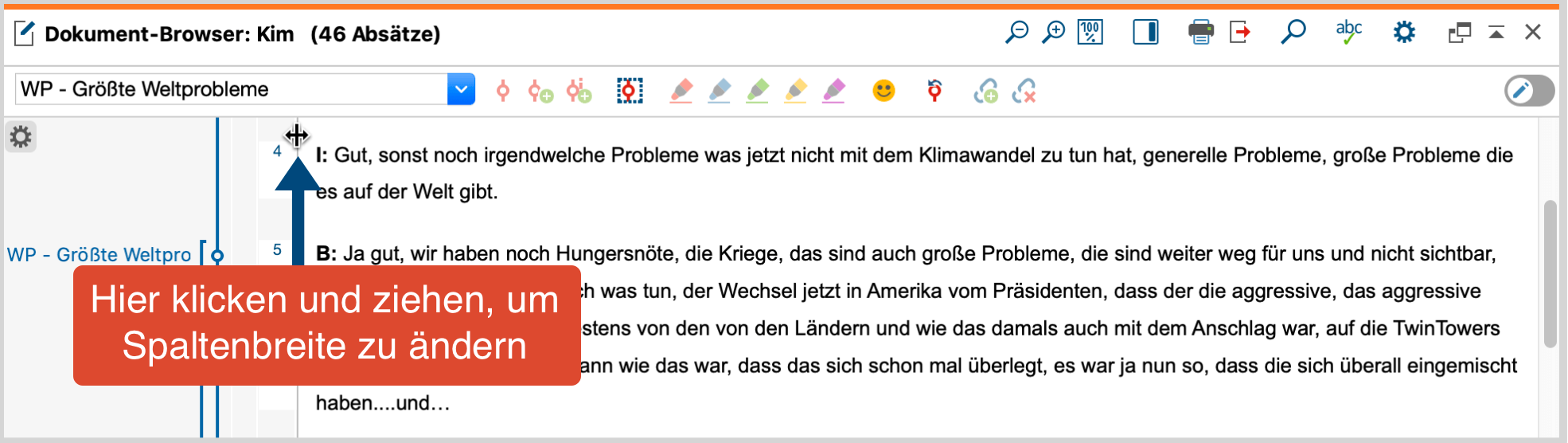
Man kann wählen, ob die Codenamen ständig in der Visualisierungsspalte sichtbar sein sollen oder nicht. Dazu klickt man auf das graue Zahnrad links oben im „Dokument-Browser“ und wählt im erscheinenden Dialog die Option Codenamen anzeigen.
In jedem Fall kann man den zugeordneten Codenamen sehen, wenn die Maus über den Codierstreifen bewegt wird. Dann erscheint ein Tooltip, der nicht nur den vollständigen Codenamen und das aktuell zugeordnete Gewicht enthält, sondern auch darüber informiert, wann und von wem die Codierung ursprünglich erstellt und zuletzt geändert wurde.
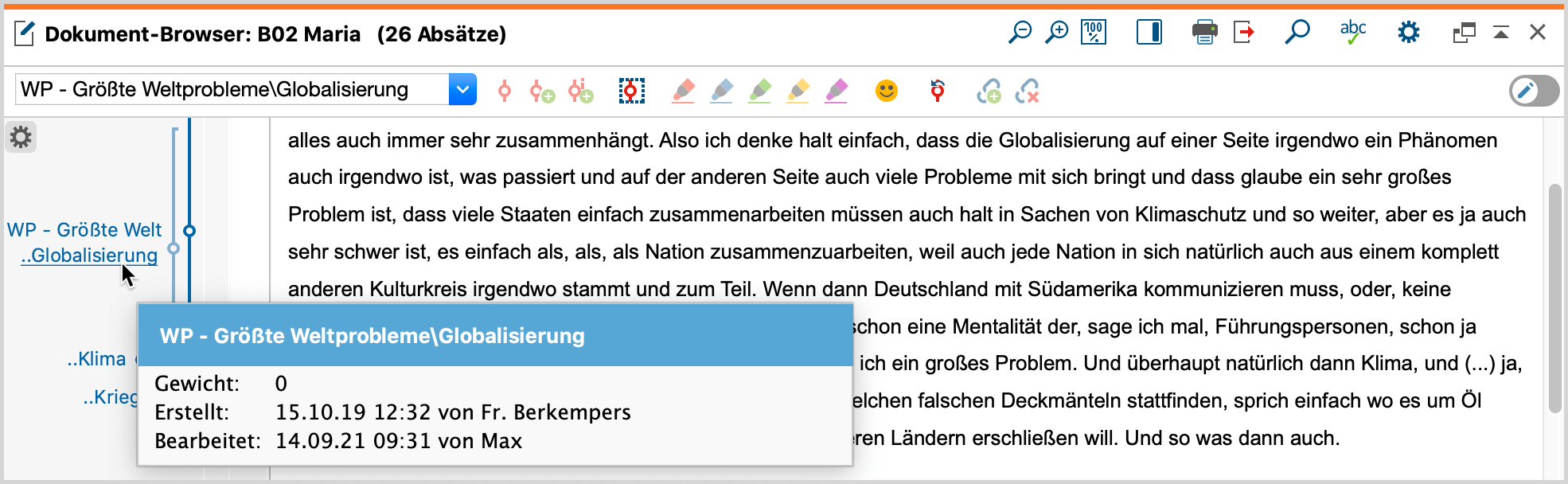
Dieser Tooltip enthält immer den vollständigen Codenamen, also mit allen eventuell existierenden Obercodes. Die ständige Anzeige neben dem Codierstreifen hingegen ist auf die Anzeige der unteren Codeebene beschränkt, d.h. von einem Code „WP – Größte Weltprobleme\Globalisierung“ wird nur „..Globalisierung“ angezeigt. Dass es sich bei einem angezeigten Code um einen Subcode handelt, lässt sich an den beiden vorangestellten Punkten erkennen.
Wenn man sehr viele Codierungen hat, die sich wechselseitig überlappen, ist es möglicherweise schwer zu erkennen, welcher Codename zu welchem Codierstreifen gehört. Dies lässt sich aber sofort erkennen, wenn man mit der Maus über einen Codierstreifen fährt. In diesem Augenblick wird nämlich der Codename heller dargestellt.
Auswahl angezeigter Codierstreifen im „Dokument-Browser“
Wenn man auf das graue Zahnrad oben links im „Dokument-Browser“ klickt, erscheint folgendes Auswahlmenü für die Visualisierungsanzeige:
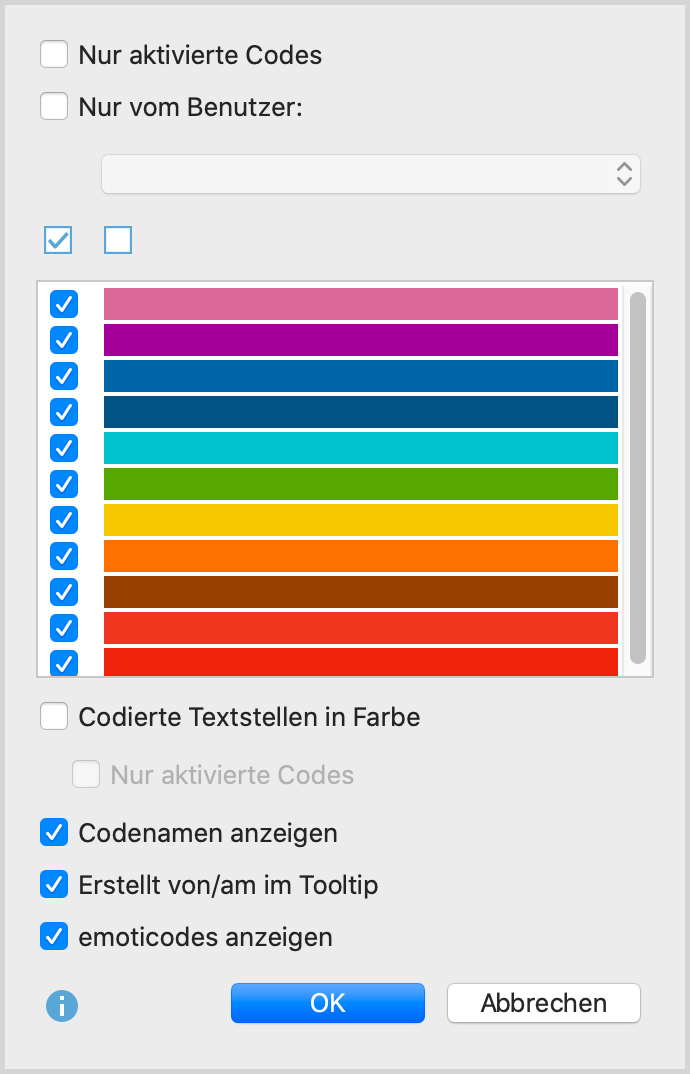
Hier lassen sich eine Reihe von Selektionen vornehmen. Sie können …
- die Visualisierung auf die aktivierten Codes beschränken,
- die Visualisierung auf die Codierungen ausgewählter Benutzer*innen beschränken,
- eine oder mehrere Farben auswählen; es werden dann nur die Codes angezeigt, die die gewählten Farbattribute besitzen,
- wählen, ob Codierungen nur als Codierstreifen dargestellt werden sollen, oder ob zusätzlich in Text- und PDF-Dokumenten der codierte Text mit der Codefarbe hinterlegt werden soll,
- entscheiden, ob der Codename angezeigt werden soll oder nicht,
- auswählen, ob auch Ersteller*in und Entstehungsdatum der Codierungen im Tooltip angezeigt werden,
- die emoticodes ein- und ausblenden sowie
- in Bildern die codierten Bereiche permanent anzeigen lassen.
Die Möglichkeit zum gezielten Ausblenden ist besonders zum kooperativen Codieren bzw. zum Training von Codierenden hilfreich. Man kann eine Referenzcodierung vornehmen und ausblenden und dann später die vorgenommenen Codierungen damit vergleichen. Hierfür ist es notwendig, dass auf der obersten Ebene des Codesystems ein Code für jede*n Codierer*in angelegt wird und das eigentliche Codesystem jeweils als Subcodes eingefügt wird.
Die Möglichkeit, Codierungen so darzustellen, dass der codierte Text mit der Codefarbe unterlegt wird, macht natürlich nur Sinn, wenn es wenige Überlappungen von Codierungen gibt. Treten solche auf, wird eine Mischfarbe angezeigt, die aber nur schwer zu interpretieren ist.
Vergebene Codes an einem Segment auflisten
Häufig besteht der Wunsch zu eruieren, welche Codes einem bestimmten Text- oder Bildausschnitt zugeordnet sind. Um dies zu bewerkstelligen, markieren Sie ein Textsegment oder einen Bildausschnitt und wählen im Kontextmenü den Eintrag Vergebene Codes auflisten.
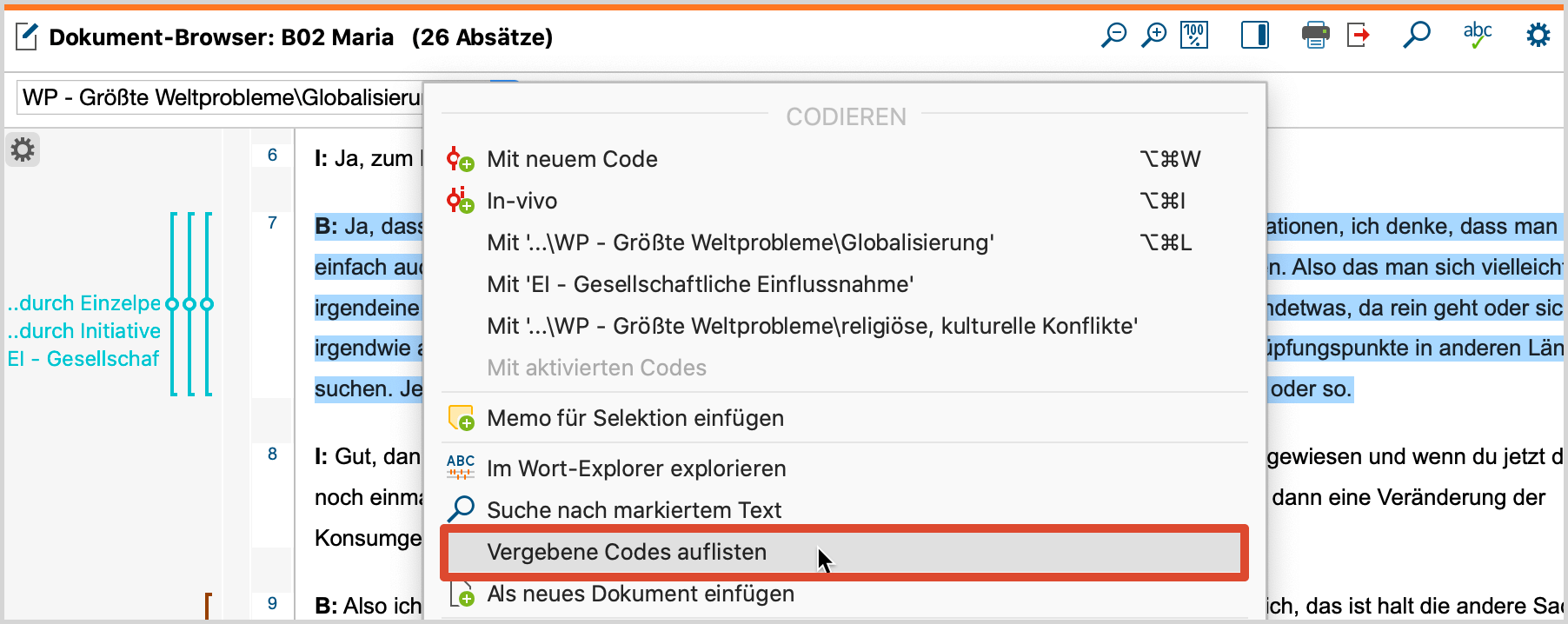
Es erscheint daraufhin ein Auswahlmenü, in dem alle zugeordneten Codes gelistet sind. Klicken Sie auf einen Eintrag in der Liste, um den Code in der „Liste der Codes“ zu markieren.